L’environnement de bureau KDE Plasma 5 est généralement stable, et il est rare qu’il rencontre des problèmes critiques qui empêcheraient son utilisation. Cependant, il arrive que le panneau KDE Plasma se fige ou plante, ce qui peut s’avérer très problématique.
Contrairement à Gnome Shell, KDE Plasma 5 ne dispose pas d’une fonctionnalité de redémarrage intégré accessible directement par l’utilisateur. Par conséquent, si vous êtes sous KDE et que vous souhaitez une méthode rapide pour réinitialiser un panneau Plasma défaillant, vous devrez mettre en place votre propre solution. Ce guide vous expliquera comment créer un outil de redémarrage qui vous permettra de sortir de situations bloquées lorsque votre panneau Plasma ne répond plus.
Redémarrer le panneau à l’aide des commandes du terminal
Le panneau KDE fait partie du processus « plasmashell » qui s’exécute en arrière-plan sur votre ordinateur Linux. Ainsi, si vous rencontrez des problèmes avec le panneau qui ne fonctionne pas correctement, la méthode la plus simple pour le remettre en marche consiste à agir sur ce processus.
Malheureusement, il n’est pas possible de redémarrer directement le processus plasmashell depuis la ligne de commande. Il est nécessaire de l’arrêter manuellement. La meilleure approche consiste à utiliser la commande killall, car elle stoppe immédiatement toutes les instances de « plasmashell » en cours d’exécution. Ouvrez donc un terminal en appuyant sur Ctrl + Alt + T ou Ctrl + Maj + T sur votre clavier et terminez « plasmashell ».
killall plasmashell
Suite à l’exécution de la commande killall, l’écran deviendra noir. Toutefois, vous devriez toujours avoir accès au terminal. À partir de là, relancez le processus « plasmashell » via le terminal. N’oubliez pas d’ajouter le caractère « & » à la fin de la commande pour l’envoyer en arrière-plan.
plasmashell &
Dès que la commande plasmashell ci-dessus est exécutée, un nouveau panneau KDE Plasma 5 devrait apparaître sur l’écran. Cependant, ce nouveau panneau est dépendant du terminal, car il fonctionne à l’intérieur de celui-ci. Il faut donc le désolidariser du terminal en l’envoyant en arrière-plan grâce à la commande disown.
disown
La commande disown détachera le processus « plasmashell » du terminal et le transférera en arrière-plan, ce qui vous permettra de retrouver un panneau KDE Plasma 5 pleinement opérationnel.
Création d’un script de redémarrage
Ouvrir un terminal pour arrêter le processus « plasmashell » peut être fastidieux. Cela fonctionne en cas d’urgence, mais ce n’est pas la solution idéale pour la majorité des utilisateurs. Pour redémarrer rapidement le panneau en cas de blocage, il est préférable de créer un script de redémarrage qui pourra être exécuté facilement.
Pour commencer, ouvrez une fenêtre de terminal en appuyant sur Ctrl + Alt + T ou Ctrl + Maj + T sur le clavier. Ensuite, suivez les instructions étape par étape ci-dessous.
Étape 1 : À l’aide de la commande touch, créez un nouveau fichier vide dans votre répertoire personnel, nommé « panel-restart ».
touch panel-restart
Étape 2 : Utilisez la commande echo ci-dessous pour ajouter un shebang en haut du script. Cette commande est essentielle, car sans elle, votre système Linux ne saura pas comment interpréter le script de redémarrage.
echo '#!/bin/bash' > panel-restart
Étape 3 : Exécutez une autre commande echo pour ajouter le code principal au script de redémarrage du panneau.
echo 'killall plasmashell;plasmashell &' >> panel-restart
Étape 4 : Modifiez les autorisations du fichier de redémarrage à l’aide de la commande chmod afin qu’il puisse être exécuté comme un programme sur votre ordinateur Linux.
sudo chmod +x panel-restart
Étape 5 : Déplacez le fichier de redémarrage du panneau dans le dossier /usr/bin/ à l’aide de la commande mv. En plaçant le fichier ici, vous pourrez l’invoquer comme une commande, comme n’importe quel autre programme sous Linux.
sudo mv panel-restart /usr/bin/
Fermez la fenêtre du terminal. Ensuite, sur le bureau KDE, appuyez sur Alt + F2 pour ouvrir le lanceur rapide de Plasma. Dans la fenêtre, saisissez la commande ci-dessous pour redémarrer instantanément le panneau KDE Plasma 5 en utilisant le script que nous venons de créer.
panel-restart
Une fois la commande exécutée, votre panneau KDE Plasma 5 devrait être à nouveau fonctionnel !
Ajouter le script à un raccourci
Souhaitez-vous redémarrer le panneau KDE Plasma 5 en appuyant sur quelques touches de votre clavier ? Si c’est le cas, vous devrez configurer un raccourci clavier personnalisé. Pour ce faire, suivez les instructions étape par étape ci-dessous.
Remarque : Pour plus d’informations sur les raccourcis clavier de KDE, veuillez consulter ce guide.
Étape 1 : Ouvrez le menu des applications, recherchez « raccourcis personnalisés » et ouvrez l’élément qui apparaît sous ce nom.
Étape 2 : Dans la fenêtre des raccourcis personnalisés de KDE, repérez le bouton « Modifier » et cliquez dessus. Ensuite, sélectionnez « Nouveau », puis « Raccourci global » et « Commande / URL ».
Étape 3 : Dans la zone « Commentaire », saisissez « Redémarrage du panneau KDE ».
Étape 4 : Cliquez sur « Déclencheur » et attribuez le nouveau raccourci personnalisé à la combinaison de touches de votre choix. Si vous ne savez pas quel déclencheur utiliser, essayez Ctrl + `.
Étape 5 : Sélectionnez « Action » et saisissez la commande de redémarrage du panneau dans la zone « Commande / URL ».
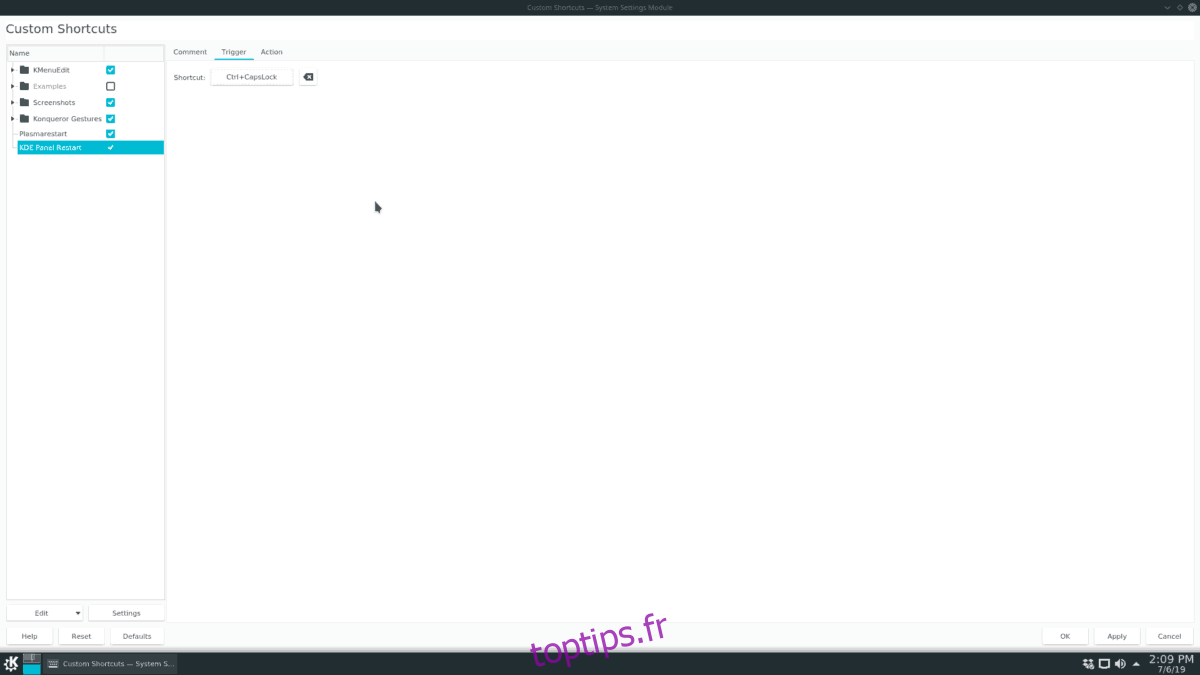
Étape 6 : Cliquez sur « Appliquer » pour enregistrer les modifications sur votre ordinateur Linux.
Fermez la fenêtre Raccourci personnalisé. Ensuite, appuyez sur la combinaison de touches que vous avez définie pour redémarrer instantanément le panneau KDE Plasma 5.